
おぉぉぉ,ちゃんとした角度まで画面が開くパソコンって,素晴らしい!
Nikon D90 + Nikkor Micro 60mm F2.8
 前回記事では,フォトポタ日記3代目入力機器として登場したASUSの『TransBook T90Chi』の記事の中で,「画面を開く角度が浅すぎる」という問題があることを紹介していました。
前回記事では,フォトポタ日記3代目入力機器として登場したASUSの『TransBook T90Chi』の記事の中で,「画面を開く角度が浅すぎる」という問題があることを紹介していました。
仮に10億人の人がT90を購入すれば,確実に9億人は「角度が浅すぎる!」と訴えるほど,深刻な問題です。
2016年のDIY工作は,「T90の画面をもっと開くようにする」でスタートです。
(おさらい)なぜ,T90の画面角度は浅いの?
前回記事でも書いているのですが,T90はタブレットPCにキーボードが付いた「2 in 1」タイプのノートPCです。
本体である画面が400gあるのにキーボードは350gしかなく,画面を開いていくと,やがて後方にぶっ倒れてしまうので,それを防止するために,角度が浅い段階で止めるようになっているのです。

普通のパソコン(VAIO P)と比べると,開く角度がこんなに足りないんです・・・。
Nikon D90 + Nikkor Micro 60mm F2.8
本体(画面)とキーボードをつなぐヒンジの部分にストッパーが入っているので,それを取り払ってやる,というのが今回のDIY工作の目的です。
T90のストッパー解除工作の様子
工作(と書いてある段階でダメですが,笑)では,T90のキーボードを,バラしたり,削ったり,煮たり焼いたりするので,メーカー保証外になります。
もちろん,おいらも保証できないので,自己責任でお願いします~(^^)
まず,T90のヒンジはキーボード側にあって,本体(画面)は作業に関係無いので,外して安全な金庫にでも保存しておきましょう。

今回の使用工具たち。蓋をこじ開けるブックマーカー,ドライバー。ワッシャを扱うピンセット。ボッチを削るヤスリ。ナイロンナットを外すボックスレンチ。
Nikon D90 + Nikkor Micro 60mm F2.8
【手順1】キーボードのゴム足を外してビスを外す
ヒンジ部分いじるには,まず,キーボードを分解する必要があります。
手始めに,キーボードの四隅にあるゴム足を外し,そこに隠してあるビスを外します。
ゴム足は,4つとも微妙に形状が違うみたいなので,念のため,それぞれどこのゴム足だったかマーキングしておいたほうが安心です。

ゴム足を爪楊枝やドライバーでつついて外します。
Nikon D90 + Nikkor Micro 60mm F2.8
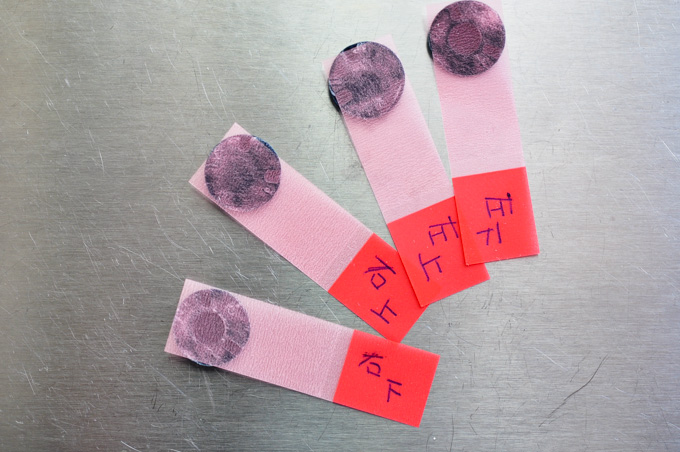
ゴム足は微妙に形が違うので,マークしておいた方がいいかもです。
Nikon D90 + Nikkor Micro 60mm F2.8
ビスは(トルクスではなく)普通のプラスビスですが,一つにだけ,いたずら防止用のシールが貼られています。
どんなに丁寧に剥がそうとしても破れちゃいますし,どうせ保証外なんですから,潔く,プラスドライバーをぶっこんで破ってしまいます。
【手順2】キーボードの裏蓋を開ける (本工作のクライマックス?)
最近のデジタルデバイスはビスで固定されているのは稀で,プラ製のボディを爪でパチンと止める形で固定されています。
T90のキーボードも同様で,裏蓋を外してボディを分解するのが最大の難関だったりします。
これについては,「慎重にドライバーでつつく」くらいしかアイデアがないのですが,今回は,手元にあった金属製のブックマーカー(幅が広くて薄い)を使ってみました。

今回は,金属製の薄いブックマーカーでこじってみました。
Nikon D90 + Nikkor Micro 60mm F2.8

油断するとすぐ閉まっちゃうので,いろんなものを挟んで広げていきます。
Nikon D90 + Nikkor Micro 60mm F2.8
作業は, 以前紹介したNEXUS7のUSBコネクタ修理の時と同様で,充電用のマイクロUSBコネクタ付近(デジタルデバイス共通経絡秘孔?)のをつついて,徐々に隙間を作っていく,地道な作業です。
以前紹介したNEXUS7のUSBコネクタ修理の時と同様で,充電用のマイクロUSBコネクタ付近(デジタルデバイス共通経絡秘孔?)のをつついて,徐々に隙間を作っていく,地道な作業です。
分解が終わってから,改めて見てみると,NEXUS7とは違って,内部にはそんなに精密な部品・構造はなさそうなので,もうちょっと強引にやってもよかったのかも。

外れた裏蓋。ABS樹脂なのかな?ふにゃふにゃしています。
Nikon D90 + Nikkor Micro 60mm F2.8

キーボードの本体側はこんな感じ。意外と傷つかないかも。
Nikon D90 + Nikkor Micro 60mm F2.8
【手順3】ヒンジ部分の写真を撮る
これは,「ブログネタにして使うため」というわけではなく(笑),ヒンジ部分はちょっと複雑な構造をしているうえに,左右があるので,作業後に間違いなく復旧させるためにです。
ヒンジ部分は多数のスプリングワッシャが使われていて,これらの向きや枚数を間違えると,動きに粘りが無くなったり,逆に,固くて開かなくなったりするので,分解前によく見て写真に収めておいたほうが良いと思います。
(おいらは最初間違えて,やり直しになりました・・・)

こんな風に基板に固定されています。念のため,写真に収めておきましょう。
Nikon D90 + Nikkor Micro 60mm F2.8
【手順4】ヒンジ部分を取り外す
ヒンジは基板にビスで固定されているので,ビスを外して,ヒンジ部分丸ごとをキーボードから取り外します。

ビスを外せば,ヒンジは簡単に外れます。
Nikon D90 + Nikkor Micro 60mm F2.8

こんな風になります(^^)
Nikon D90 + Nikkor Micro 60mm F2.8
これで,キーボード本体は関係なくなりますから,これまた,金庫に保管しておきましょう。
【手順5】片方のヒンジを分解する
ヒンジは,ゆるみ止めナット(ナイロンナット)で固定されているだけなので,簡単に分解できます。
しか~し,これも,あとで確実に戻せるように,念のために左右どちらかだけ先に作業したほうが無難です。
ナットを外すと,開閉動作に粘りとクリック感を作り出すためのワッシャ類が出てきますので,これまた念のために順番に並べておきましょう。

ワッシャ類がたくさんあるので,並び順を覚えておきましょう。反対側のヒンジを分解しなければ安心です(^^)
Nikon D90 + Nikkor Micro 60mm F2.8
【手順6】ストッパーの「ポッチ」を削る
ヒンジ部の各種ワッシャを外すと,今回のラスボス,ストッパーの「ポッチ」が登場します。

このでっぱりが,今回の最終の敵,ストッパーです。
Nikon D90 + Nikkor Micro 60mm F2.8
この「ポッチ」によって,これ以上ヒンジが回転しないようにメカ的にストップをかけていますので,こいつを削ればいいのです。
そんなに大きなパーツでもないので,模型工作用の小さなヤスリ棒で5分もこすれば,跡形もなく削り取ることができました。

小さなヤスリ棒でゴリゴリと5分もやれば・・・
Nikon D90 + Nikkor Micro 60mm F2.8

きれいさっぱり,ボッチはなくなりました。さぁ,あとは組み立てだけだ!
Nikon D90 + Nikkor Micro 60mm F2.8
【手順7】ワッシャー類を元に戻す
まだ,反対側のヒンジに手を出してはいけません。
部品が混ざって大変なことになるし,完成形も分からなくなるので,とりあえず,片側を元通りに復元しましょう。
注意が必要なのは,黒い,薄っぺらいワッシャ6枚。

黒いワッシャは,周辺部が盛り上がっていて,これがスプリングの役目を果たしています。
Nikon D90 + Nikkor Micro 60mm F2.8
このワッシャはよく見ると,微妙に周辺部が盛り上がる形になっていて,この部分が「バネ」の働きをして,ヒンジの動きに「粘り」を与えています。
取り付け時には,ワッシャ2枚を向かい合わせになるようにして1組として,それを3組作って,順次,軸に通します。

こんな風に並べて,元通りにしましょう(^^)
Nikon D90 + Nikkor Micro 60mm F2.8
最後に,ナイロンナットで固定するのですが,この固定トルクが実に微妙。
リアディレイらのアジャスタのごとく,ほんの1/4回転しただけで,画面を動かすときの重さが全然変わるので,両側のヒンジの復元が終わってから,最終調整したほうが良いです。
【手順8】反対側のヒンジも同じ加工をする
反対側のヒンジも,手順6・7と同様に加工して,復元を行います。
【手順9】トルクの最終調整をする
左右のヒンジが復元できたところで,それぞれの固定ナット(ゆるみ止めのナイロンナット)の締め付けを調整して,画面の動きが丁度よくなるようにします。
この調整が実に微妙で,ほんの少しの締め付けの調整で,画面の動き方が大きく変わるので,何度も何度も調整してみましょう。(おいらは固目がお好みです)
【手順10】あとは戻すだけ(手抜き)
あとは,ヒンジをキーボードに取り付けて,さらに裏蓋をして,さらにビスで固定して,さらにゴム足をつけて,さらにブログ記事を書けば完成です。
この工程ではミスのしようがないので,省略です(^^)
強いて言えば,ゴム足を元の位置じゃないところにつけるとガタが出てしまうので,ご注意を~(いくらでもやり直せますが)
ストッパー解除工作の結果
バラす→写真を撮る→加工する→復元する,の全工程でだいたい3時間ほどかかってしまいました。
こんなにかかってしまった原因は,
- キーボードの分解に思いのほか時間がかかった
- ヒンジの復元方法(ワッシャの並び順)を間違えてしまい,やり直しになった
- 妻にいろいろ家事を頼まれた
- 次男坊の宿題の面倒をみてった
不規則に発生する妻からの家事指令は避けようがないですが(涙),キーボードの分解はもっと勇気をもって勢いよくやり,ワッシャの並び順を間違えないようにして,次男坊が宿題を自力で片づければ,2時間くらいでできたかもしれません。
3時間もかけた作業の結果は,以下の通りで,ちゃんと普通のノートPCと同じ角度まで画面を開くことができるようになりました。

おぉ~,VAIO Pと同じ角度まで開けるようになったよ~♪
Nikon D90 + Nikkor Micro 60mm F2.8
予想通り,開きすぎるとバターンと倒れますが,そうなるギリギリの角度で使う分には何の問題もありません。
スタバとかでパソコンを転がすと格好悪いので,そのうち何らかの対策を発明してみます(前側のゴム足を粘着性にするとか,簡単な奴)。

ここまで開くと,後ろに倒れてしまいます(この写真では,Edge810を重りに置いてます)
Nikon D90 + Nikkor Micro 60mm F2.8
今回は,DIYで加工しましたが,正直言って,正規状態での画面角度では本当に使いにくいことこの上ないです。
かなり低い椅子で作業する,などの対策も無いこともないですが,膝上での作業などは完全に不可能です(画面は腹部を向いている)。
後方に倒れてしまうリスク回避であれば,「キーボードに転倒防止用の足をつける」などのデザインもあったんじゃないかなぁ,と少し残念。

初めて,D90の多重露光機能を使ってみました(^^)
Nikon D90 + Nikkor Micro 60mm F2.8
T90よりも,はるかに人気が上(お値段も上)のSurfaceでは,画面(本体)から足が出るようになっていますから,どの2in1もここがデザインのカナメなのかもしれませんね。
以上,正月早々の,パソコン切削DIYでした。
(おまけ)
T90のおかげで,いろんな新しい知恵を学びました。
- より携帯しやすいマウス探し
- USB機器(スマホ,タブレット等)における通常充電と急速充電の違いと対策
こちらについては,また別記事で~(^^)
特に2.はなかなか目から鱗のネタでした。



















[…] 画面よ,もっと開け! TransBook T90 Chiのヒンジ改造工作おぉぉぉ,ちゃんとした角度まで画面が開くパソコンって,素晴らしい!Nikon D90 + Nikkor Micro 60mm F2.8前回記事では,フォトポタ日記3代目入力機器として登場したASUSの『TransBookfotopota.sakuraweb.com ASUS TransBook T90CHIの唯一の弱点、ヒンジの角度を広げる – がじぇぶ GADGETY BLOGASUS TransBook T90CHIの最大にして唯一の悩みといえば開いたときの角度です。もう少しだけ大きく開けば、本当にあと少し・・・。そこで、ヒンジの角度を広げるべく、孤軍奮闘し見事お悩み解決に至ったのでブログに残します。gadgety.hatenablog.com […]